Asus R412CP – страница 5
Инструкция к Ноутбуку Asus R412CP
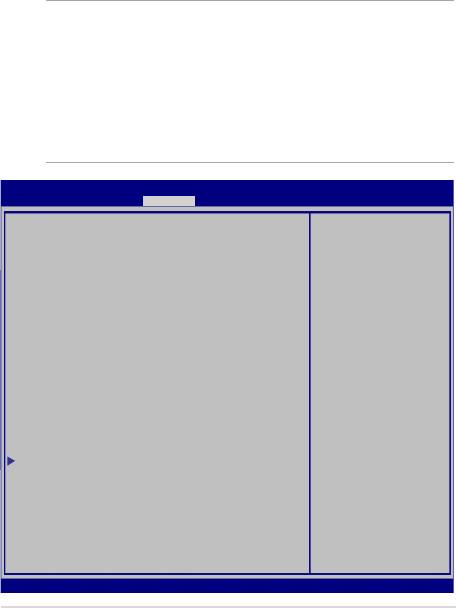
Turvalisus
See menüü võimaldab määrata sülearvuti administraatori ja kasutaja
parooli. See võimaldab kontrollida ka juurdepääsu sülearvuti
kõvakettale, sisend-väljundliidesele (I/O) ja USB liidesele.
MÄRKUS.
• Kui installite utiliidi User Password (Kasutaja parool),
palutakse teil sisestada parool, enne kui sisenete sülearvuti
operatsioonisüsteemi.
• Kui installite utiliidi Administrator Password
(Administraatori parool), palutakse teil sisestada parool,
enne kui sisenete BIOS-isse.
Aptio Setup Utility - Copyright (C) 2012 American Megatrends, Inc.
Main Advanced Boot Security Save & Exit
Set Administrator
Password Description
Password. The
If ONLY the Administrator’s password is set,
password length
then this only limits access to Setup and is
must be in the
only asked for when entering Setup. If ONLY
following range:
the user’s password is set, then this is a
Minimum length 3
power on password and must be entered to boot
or enter Setup. In Setup, the User will have
Maximum length 20
Administrator rights.
Administrator Password Status NOT INSTALLED
User Password Status NOT INSTALLED
Administrator Password
User Password
HDD Password Status : NOT INSTALLED
Set Master Password
→←
: Select Screen
Set User Password
↑↓
: Select Item
I/O Interface Security
Enter: Select
+/— : Change Opt.
System Mode state User
F1 : General Help
Secure Boot state Enabled
F9 : Optimized Defaults
F10 : Save & Exit
Secure Boot Control [Enabled]
ESC : Exit
Key Management
Version 2.15.1226. Copyright (C) 2012 American Megatrends, Inc.
Sülearvuti Elektrooniline kasutusjuhend
81
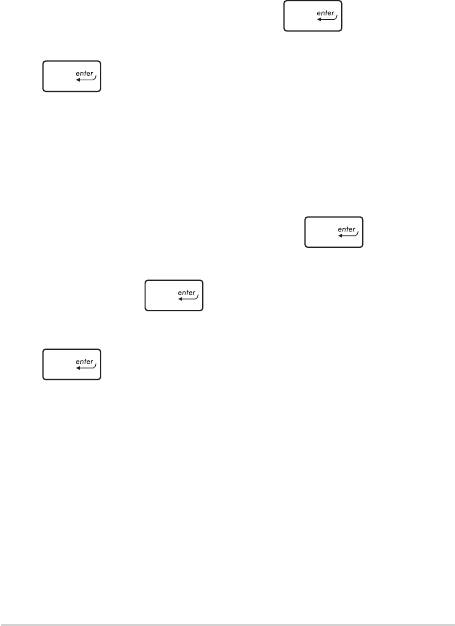
82
Sülearvuti Elektrooniline kasutusjuhend
Parooli määramiseks tehke järgmist.
1. Ekraanil Security (Turvalisus) valige käsk Setup Administrator
Password (Administraatori parooli määramine) või User
Password (Kasutaja parool).
2. Tippige parool sisse ja vajutage klahvi .
3. Tippige kinnitamiseks parool uuesti sisse ja vajutage klahvi
.
Parooli kustutamiseks tehke järgmist.
1. Ekraanil Security (Turvalisus) valige käsk Setup Administrator
Password (Administraatori parooli määramine) või User
Password (Kasutaja parool).
2. Sisestage kehtiv parool ja vajutage klahvi .
3. Jätke väli Create New Password (Loo uus parool) tühjaks ja
vajutage klahvi .
4. Valige määrang Yes (Jah) kinnitusaknas, seejärel vajutage ikooni
.
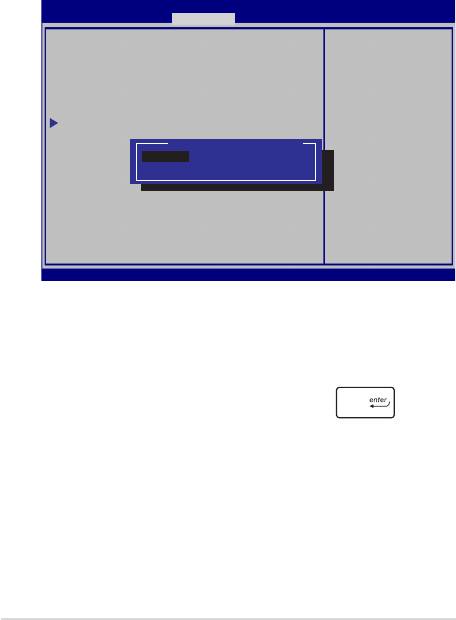
I/O liidese turvalisus
Menüüs Security (Turvalisus) saate te juurdepääsu utiliidile
I/O Interface Security (I/O liidese turvalisus), et lukustada või
vabastada mõned sülearvuti liidesefunktsioonid.
Aptio Setup Utility - Copyright (C) 2012 American Megatrends, Inc.
Security
I/O Interface Security
If Locked, LAN
controller will
be disabled.
LAN Network Interface [UnLock]
Wireless Network Interface [UnLock]
HD AUDIO Interface [UnLock]
USB Interface Security
LAN Network Interface
→←
: Select Screen
Lock
↑↓
: Select Item
UnLock
Enter: Select
+/— : Change Opt.
F1 : General Help
F9 : Optimized
Defaults
F10 : Save & Exit
ESC : Exit
Version 2.15.1226. Copyright (C) 2012 American Megatrends, Inc.
I/O liidese lukustamiseks:
1. Ekraanil Security (Turvalisus) valige määrang I/O Interface
Security (I/O liidese turvalisus).
2. Valige lukustatav liides ja klõpsake käsku .
3. Valige suvand Lock (Lukusta).
Sülearvuti Elektrooniline kasutusjuhend
83
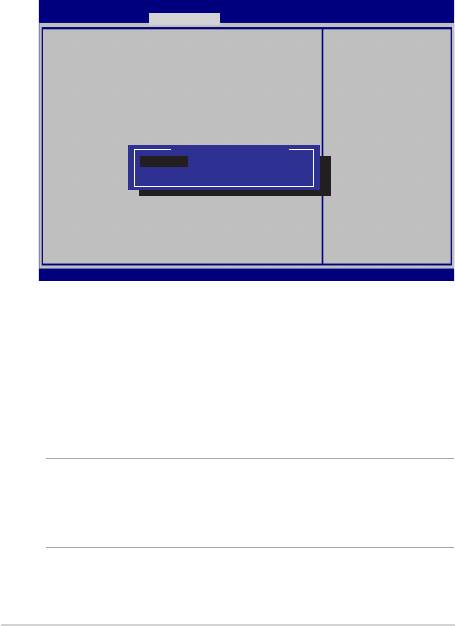
84
Sülearvuti Elektrooniline kasutusjuhend
USB liidese turvalisus
Menüüst I/O Interface Security (I/O liidese turvalisus) saate
juurdepääsu ka funktsioonile USB Interface Security (USB liidese
turvalisus), et porte ja seadmeid lukustada ja lahti lukustada.
Aptio Setup Utility - Copyright (C) 2012 American Megatrends, Inc.
Security
If Locked, all
USB Interface Security
USB device will
be disabled
USB Interface [UnLock]
External Ports [UnLock]
CMOS Camera [UnLock]
Card Reader [UnLock]
USB Interface
→←
: Select Screen
Lock
↑↓
: Select Item
UnLock
Enter: Select
+/— : Change Opt.
F1 : General Help
F9 : Optimized
Defaults
F10 : Save & Exit
ESC : Exit
Version 2.15.1226. Copyright (C) 2012 American Megatrends, Inc.
USB liidese lukustamiseks:
1. Ekraanil Security (Turvalisus) valige I/O Interface Security
(I/O liidese turvalisus) > USB Interface Security (USB
liidese turvalisus).
2. Valige lukustatav liides ja klõpsake käsku Lock (Lukusta).
MÄRKUS. Kui USB Interface (USB liidese) väärtuseks on seatud Lock
(Lukusta), lukustatakse ja peidetakse External Ports (Välised pordid)
ja muud seadmed, mis sisalduvad üksuses USB Interface Security (USB
liidese turvalisus).
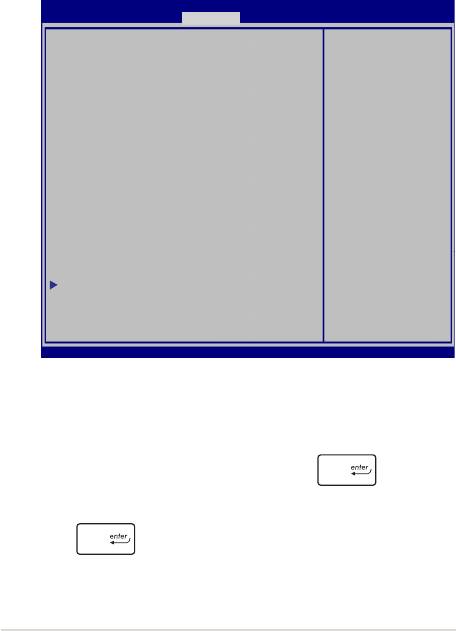
Ülemparooli seadmine
Menüüs Security (Turvalisus) saate te kasutada suvandit Set
Master Password (Sea ülemparool), et võimaldada juurdepääs
kõvakettale ainult parooli sisestamisel.
Aptio Setup Utility - Copyright (C) 2012 American Megatrends, Inc.
Aptio Setup Utility - Copyright (C) 2011 American Megatrends, Inc.
Main Advanced Boot Security Save & Exit
Password Description
Set HDD Master
If ONLY the Administrator’s password is
Password.
set,then this only limits access to Setup
***Advisable to
and is only asked for when entering Setup.
Power Cycle System
If ONLY the user’s password is set, then
after Setting Hard
this is a power on password and must be
Disk Passwords***
entered to boot or enter Setup. In Setup,
the User will have Administrator rights.
Administrator Password Status NOT INSTALLED
User Password Status NOT INSTALLED
Administrator Password
User Password
→←
: Select Screen
↑↓
: Select Item
HDD Password Status : NOT INSTALLED
Enter: Select
Set Master Password
+/— : Change Opt.
F1 : General Help
Set User Password
F9 : Optimized
I/O Interface Security
Defaults
F10 : Save & Exit
ESC : Exit
Version 2.15.1226. Copyright (C) 2012 American Megatrends, Inc.
HDD parooli seadmiseks:
1. Ekraanil Security (Turvalisus) klõpsake käsku Set Master
Password (Sea ülemparool).
2. Tippige parool sisse ja vajutage klahvi .
3. Tippige kinnitamiseks parool uuesti sisse ja vajutage klahvi
.
4. Klõpsake käsku Set User Password (Sea kasutaja parool)
ja korrake eelmisi samme, et seada kasutaja parool.
Sülearvuti Elektrooniline kasutusjuhend
85
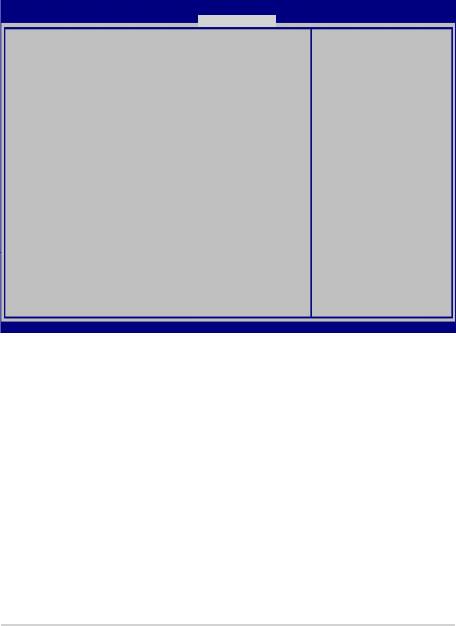
86
Sülearvuti Elektrooniline kasutusjuhend
Salvesta ja välju
Kongureerimissätete säilitamiseks valige käsk Save Changes (Salvesta
muudatused) and Exit (Välju), enne kui väljute BIOS-ist.
Aptio Setup Utility - Copyright (C) 2012 American Megatrends, Inc.
Main Advanced Boot Security Save & Exit
Exit system setup
Save Changes and Exit
after saving the
Discard Changes and Exit
changes.
Save Options
Save Changes
Discard Changes
Restore Defaults
Boot Override
Windows Boot Manager
→←
: Select Screen
↑↓
: Select Item
Launch EFI Shell from lesystem device
Enter: Select
+/— : Change Opt.
F1 : General Help
F9 : Optimized Defaults
F10 : Save & Exit
ESC : Exit
Version 2.15.1226. Copyright (C) 2012 American Megatrends, Inc.
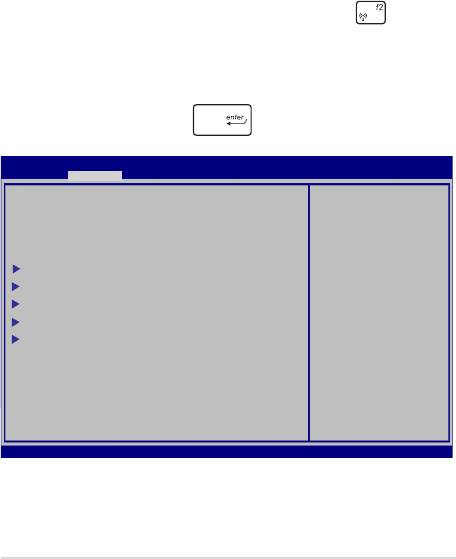
BIOS-i värskendamine
1. Tehke kindlaks sülearvuti täpne mudel, seejärel laadige ASUS
veebisaidilt alla uusim BIOS fail oma mudeli jaoks.
2. Salvestage allalaaditud BIOS faili koopia välkmäluseadmel.
3. Ühendage välkmäluseade sülearvutiga.
4. Taaskäivitage sülearvuti, seejärel vajutage nuppu POST-i
ajal.
5. BIOS-i häälestusprogrammis klõpsake Advanced >
Käivitusvaatel Easy Flash (Täpsemalt > Käivita Easy Flash),
seejärel vajutage klahvi .
Aptio Setup Utility - Copyright (C) 2012 American Megatrends, Inc.
Aptio Setup Utility - Copyright (C) 2011 American Megatrends, Inc.
Main Advanced Boot Security Save & Exit
Start Easy Flash
Press Enter to run
the utility to
Internal Pointing Device [Enabled]
select and update
Wake on Lid Open [Enabled]
BIOS.
Power Off Energy Saving [Enabled]
SATA Conguration
Graphics Conguration
Intel (R) Anti-Theft Technology Corporation
USB Conguration
Network Stack
→←
: Select Screen
↑↓
: Select Item
Enter: Select
+/— : Change Opt.
F1 : General Help
F9 : Optimized Defaults
F10 : Save & Exit
ESC : Exit
Version 2.15.1226. Copyright (C) 2012 American Megatrends, Inc.
Sülearvuti Elektrooniline kasutusjuhend
87
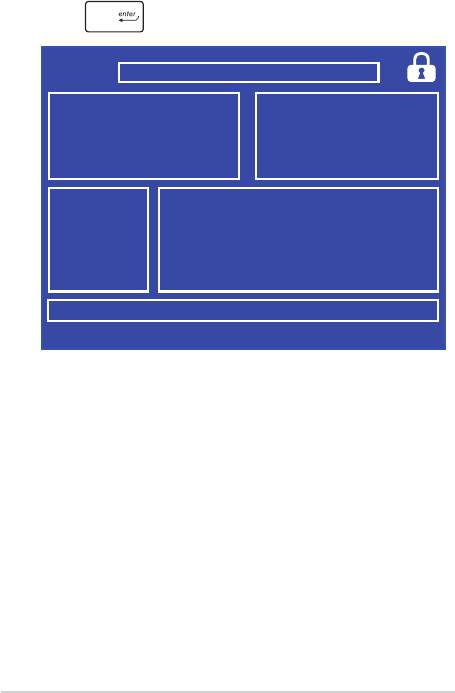
88
Sülearvuti Elektrooniline kasutusjuhend
6. Leidke allalaaditud BIOS fail välkmäluseadmel, seejärel vajutage
ikooni .
ASUSTek Easy Flash Utility
FLASH TYPE: MXIC 25L Series
Current BIOS
New BIOS
Platform: X452/X552
Platform: Unknown
Version: 101
Version: Unknown
Build Date: Oct 26 2012
Build Date: Unknown
Build Time: 11:51:05
Build Time: Unknown
FSO
0 EFI
<DIR>
FS1
FS2
FS3
FS4
[←→]: Switch [↑↓]: Choose [q]: Exit [Enter]: Enter/Execute
7. Pärast BIOS-i värskendamist klõpsake Exit > Restore Defaults
(Välju > Taasta vaikesätted).
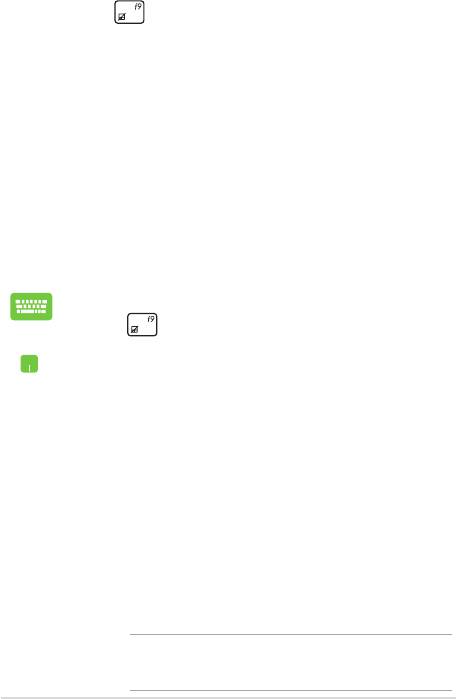
Tõrkeotsing
Vajutades nuppu POST-i ajal, saate te juurdepääsu Windows® 8
tõrkeotsingu suvanditele, mis hõlmavad muu hulgas järgmist.
• Arvuti värskendamine
• Arvuti lähtestamine
• Täpsemad suvandid
Arvuti värskendamine
Kasutage suvandit Refresh your PC (Värskenda arvutit), kui tahate
värskendada oma süsteemi ja vältida praeguste failide ja rakenduste
kaotsiminekut.
Sisenemiseks POST-i ajal:
1. Taaskäivitage sülearvuti, seejärel vajutage nuppu
POST-i ajal.POST-i ajal.
2. Oodake, kuni Windows® laadib ekraani Choose
an option (Vali suvand), seejärel koputage ikooni
Troubleshoot (Tõrkeotsing).
3. Koputage ikooni Refresh your PC (Värskenda
arvutit).
4. Ekraanil Refresh your PC (Värskenda arvutit) lugege
loetelupunkte, et saada täiendavat teavet selle
suvandi kasutamise kohta, seejärel koputage ikooni
Next (Edasi).
5. Koputage kontot, mida soovite värskendada.
6. Tippige konto parool, seejärel koputage käsku
Continue (Jätka).
7. Koputage ikooni Refresh (Värskenda).
OLULINE! Enne süsteemi värskendamist veenduge, et
sülearvuti on ühendatud toitevõrku.
Sülearvuti Elektrooniline kasutusjuhend
89
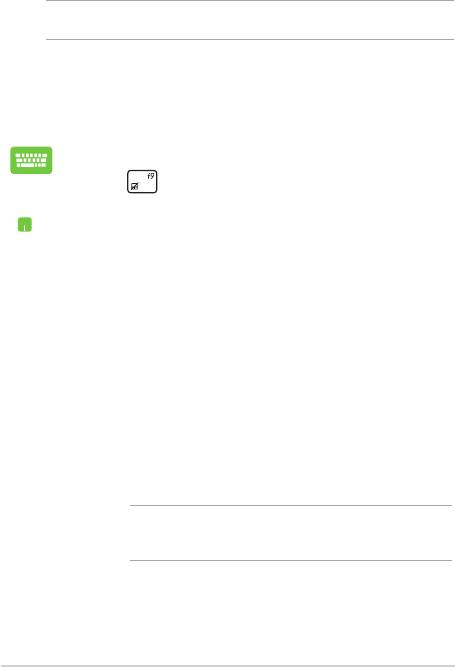
90
Sülearvuti Elektrooniline kasutusjuhend
Arvuti lähtestamine
OLULINE! Enne selle suvandi lubamist varundage kõik andmed.
Kasutage käsku Reset your PC (Lähtesta arvuti), et lähtestada
sülearvuti vaikesätetele.
Sisenemiseks POST-i ajal:
1. Taaskäivitage sülearvuti, seejärel vajutage nuppu
POST-i ajal.POST-i ajal.
2. Oodake, kuni Windows® laadib ekraani Choose
an option (Vali suvand), seejärel koputage ikooni
Troubleshoot (Tõrkeotsing).
3. Koputage ikooni Reset your PC (Lähtesta arvuti).
4. Ekraanil Reset your PC (Lähtesta arvuti) lugege
loetelupunkte, et saada täiendavat teavet selle
suvandi kasutamise kohta, seejärel koputage ikooni
Next (Edasi).
5. Koputage oma eelistatud lähtestamissuvandit: Just
remove my les (Eemalda vaid minu failid) või
Fully clean the drive (Puhasta draiv täielikult).
6. Koputage ikooni Reset (Lähtesta).
OLULINE! Enne süsteemi lähtestamist veenduge, et
sülearvuti on ühendatud toitevõrku.
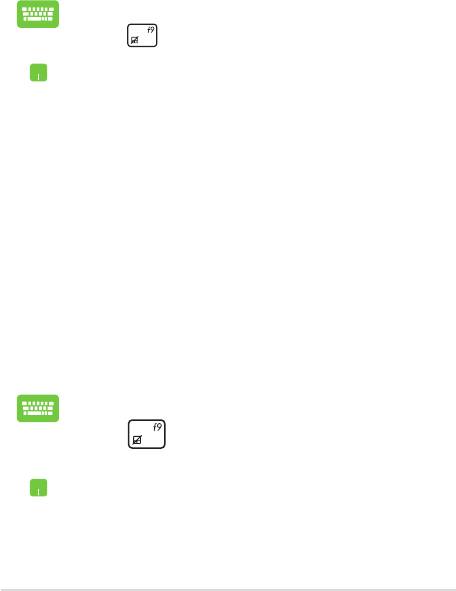
Täpsemad suvandid
Kasutage suvandit Advanced options (Täpsemad suvandid), et
käivitada sülearvuti täiendavad tõrkeotsingu suvandid.
Sisenemiseks POST-i ajal:
1. Taaskäivitage sülearvuti, seejärel vajutage nuppu
POST-i ajal.POST-i ajal.
2. Oodake, kuni Windows® laadib ekraani Choose
an option (Vali suvand), seejärel koputage ikooni
Troubleshoot (Tõrkeotsing).
3. Koputage ikooni Advanced options (Täpsemad
suvandid).
4. Ekraanil Advanced options (Täpsemad suvandid)
valige tõrkeotsingu suvand, mida soovite käivitada.
5. Järgige juhiseid, et protsess lõpule viia.
System Image Recovery (Taastetõmmise) kasutamine
Menüüs Advanced options (Täpsemad suvandid) saate kasutada
System Image Recovery (Taastetõmmise), et taastada süsteem,
kasutades spetsiaalset taastefaili.
Sisenemiseks POST-i ajal:
1. Taaskäivitage sülearvuti, seejärel vajutage nuppu
POST-i ajal.POST-i ajal.
2. Oodake, kuni Windows® laadib ekraani Choose
an option (Vali suvand), seejärel koputage ikooni
Troubleshoot (Tõrkeotsing).
3. Koputage ikooni Advanced options (Täpsemad
suvandid).
Sülearvuti Elektrooniline kasutusjuhend
91
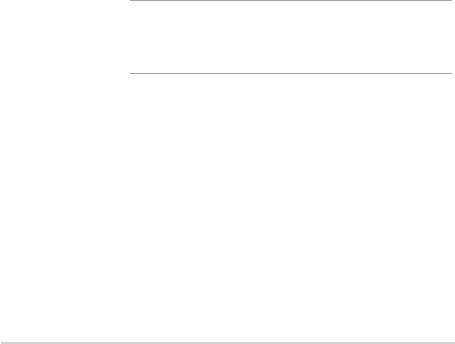
92
Sülearvuti Elektrooniline kasutusjuhend
4. Ekraanil Advanced options (Täpsemad suvandid)
valige määrang System Image Recovery
(Taastetõmmis).
5. Valige konto, mida soovite taastada, kasutades
süsteemi taastefaili.
6. Tippige konto parool, seejärel koputage käsku
Continue (Jätka).
7. Valige käsk Use the latest available system
image (recommended) (Kasuta viimatist
saadaolevat süsteemi taastefaili (soovitatav)),
seejärel koputage ikooni Next (Järgmine). Te
saate ka valida käsu Select a system image (Vali
süsteemi taastefail), kui teie süsteemi taastefail on
välisseadmel või DVD-l.
8. Järgige juhiseid, et taastetõmmise salvestamise
protsess lõpule viia.
MÄRKUS. Soovitame tungivalt süsteemi varundada, et
vältida andmete kaotsiminekut juhul, kui sülearvuti ei
tööta.

6. peatükk.
Sülearvuti täiustamine
Sülearvuti Elektrooniline kasutusjuhend
93

94
Sülearvuti Elektrooniline kasutusjuhend
Muutmälu mooduli (RAM) paigaldamine*
Suurendage oma sülearvuti mälumahtu RAM-mälumooduli
paigaldamisega mälumoodulite pessa. RAM-mooduli paigaldamiseks
oma sülearvutisse tehke järgmised toimingud.
HOIATUS! Ühendage lahti kõik ühendatud välisseadmed, telefoni- või
sideliinid ja toiteühendused (nagu toitekaabel, akupakett jne), enne kui
eemaldate kõvakettaseadme kaane.
OLULINE! Teavet oma sülearvuti mälu täienduste kohta saate volitatud
teeninduskeskustest või edasimüüjatelt. Ainult selle sülearvuti volitatud
edasimüüjatelt hangitud laiendusmoodulite puhul on tagatud nende
ühilduvus ja töökindlus.
MÄRKUS. Teie sülearvuti alumine osa võib olenevalt mudelist olla
erinev ja RAM-mälumoodul võib olla erinev, kuid RAM-mälumooduli
paigaldamise protseduur jääb samaks.
* ainult valitud mudelitel
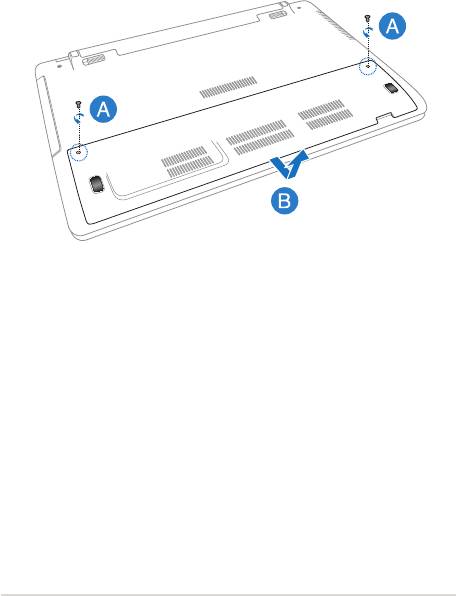
A. Keerake lahti sülearvuti pesa katte kruvi.
B. Tõmmake pesa kate lahti ja võtke see sülearvutist välja.
Sülearvuti Elektrooniline kasutusjuhend
95
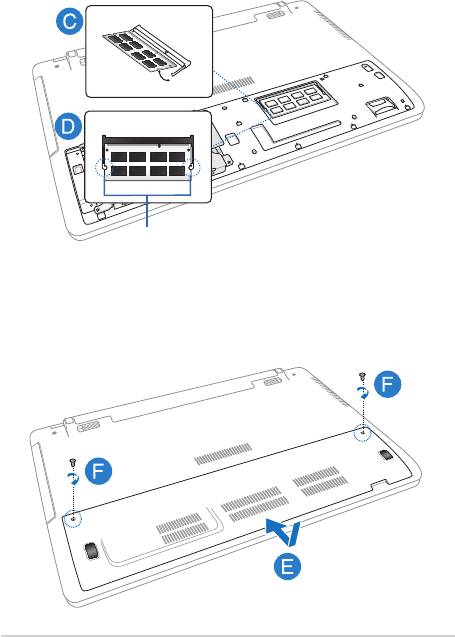
96
Sülearvuti Elektrooniline kasutusjuhend
C. Pange RAM-moodul õigetpidi RAM-mooduli pessa.
D. Suruge RAM-moodulile kuni see klõpsab oma pessa.
nurk 30
sälgud
E. Pange pesa kate oma kohale, ühitades selleks ksaatorid.
F. Pange eemaldatud kruvid oma kohtadele ja keerake kinni.
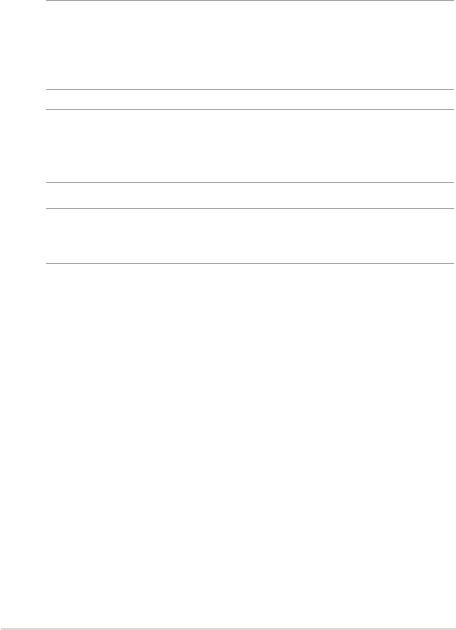
Kõvakettadraivi asendamine*
Sülearvuti kõvaketta asendamisel juhinduge järgmistest juhistest.
OLULINE! Ostke kõvaketas (HDD) oma sülearvuti Sülearvuti volitatud
edasimüüjatelt, et tagada täielik ühilduvus ja töökindlus. Soovitatav
on lasta HDD asendamine teha asjatundlikul töötajal. Asjatundliku abi
saamiseks pöörduge oma volitatud teeninduskeskuse poole.
HOIATUS! Ühendage lahti kõik ühendatud välisseadmed, telefoni- või
sideliinid ja toiteühendused (nagu toitekaabel, akupakett jne), enne kui
eemaldate kõvakettaseadme kaane.
MÄRKUS. Teie arvuti Sülearvuti alumine külg võib mudelist sõltuvalt
erineda, kuid kõvaketta paigaldusjuhised on samad.
* ainult valitud mudelitel
Sülearvuti Elektrooniline kasutusjuhend
97
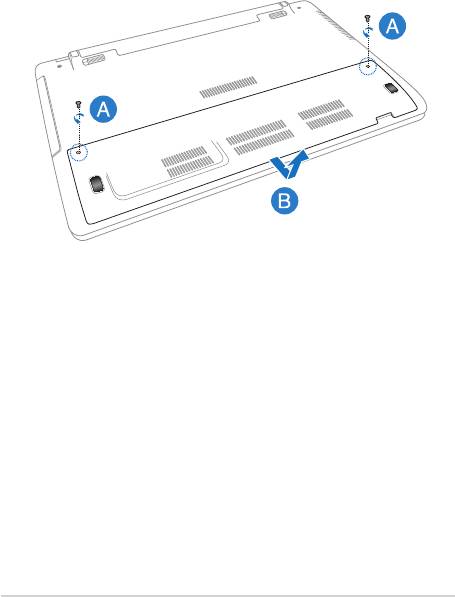
98
Sülearvuti Elektrooniline kasutusjuhend
A. Keerake lahti sülearvuti pesa katte kruvi.
B. Tõmmake pesa kate lahti ja võtke see sülearvutist välja.
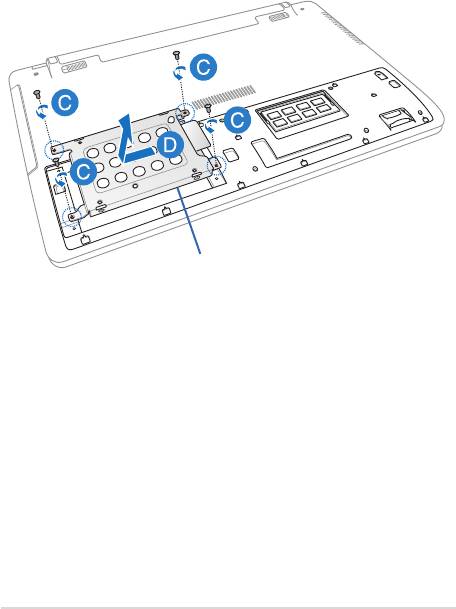
C. Keerake lahti kruvid, mis kinnitavad HDD lahtri pessa.
D. Ühendage HDD lahter HDD pesast lahti ja võtke HDD lahter välja.
HDD lahter
Sülearvuti Elektrooniline kasutusjuhend
99
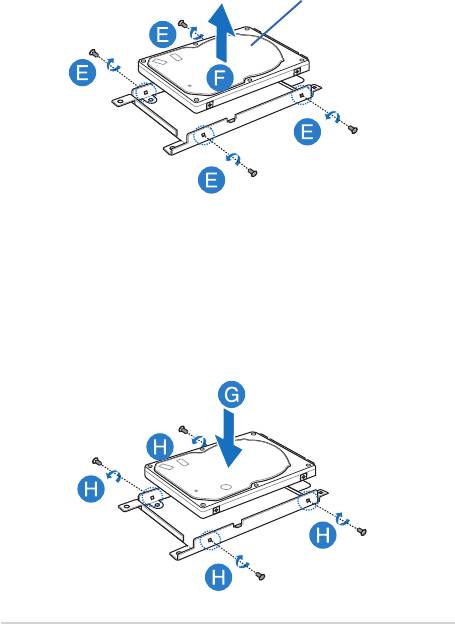
100
Sülearvuti Elektrooniline kasutusjuhend
E. Keerake HDD lahter tagurpidi ja keerake kruvid lahti.
F. Võtke HDD oma HDD lahtrist välja.
HDD
G. Pange uus HDD oma kohale, nii et PCB (trükkplaat) jääb HDD
lahtri poole. Veenduge, et HDD portide liitmikud ei ole mingi HDD
lahtri osade poolt varjatud.
H. Pange eemaldatud kruvid oma kohtadele ja keerake kinni.

